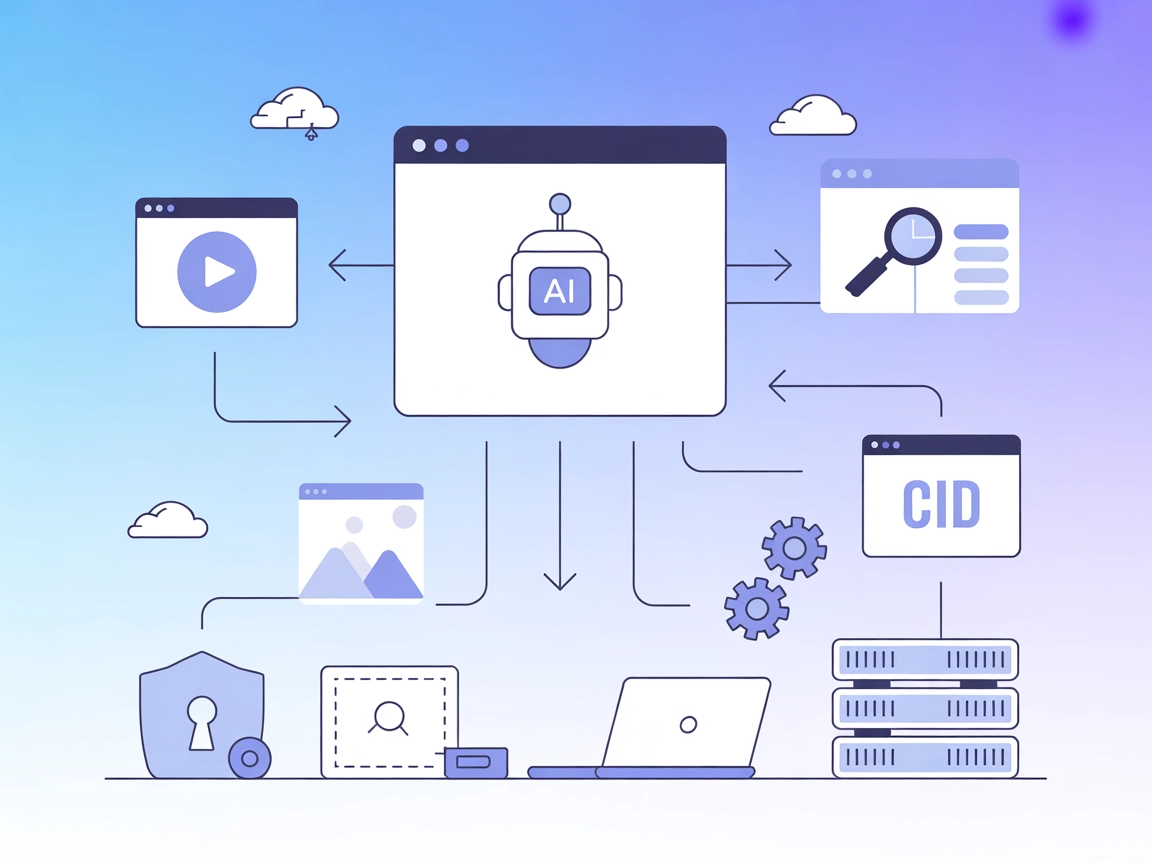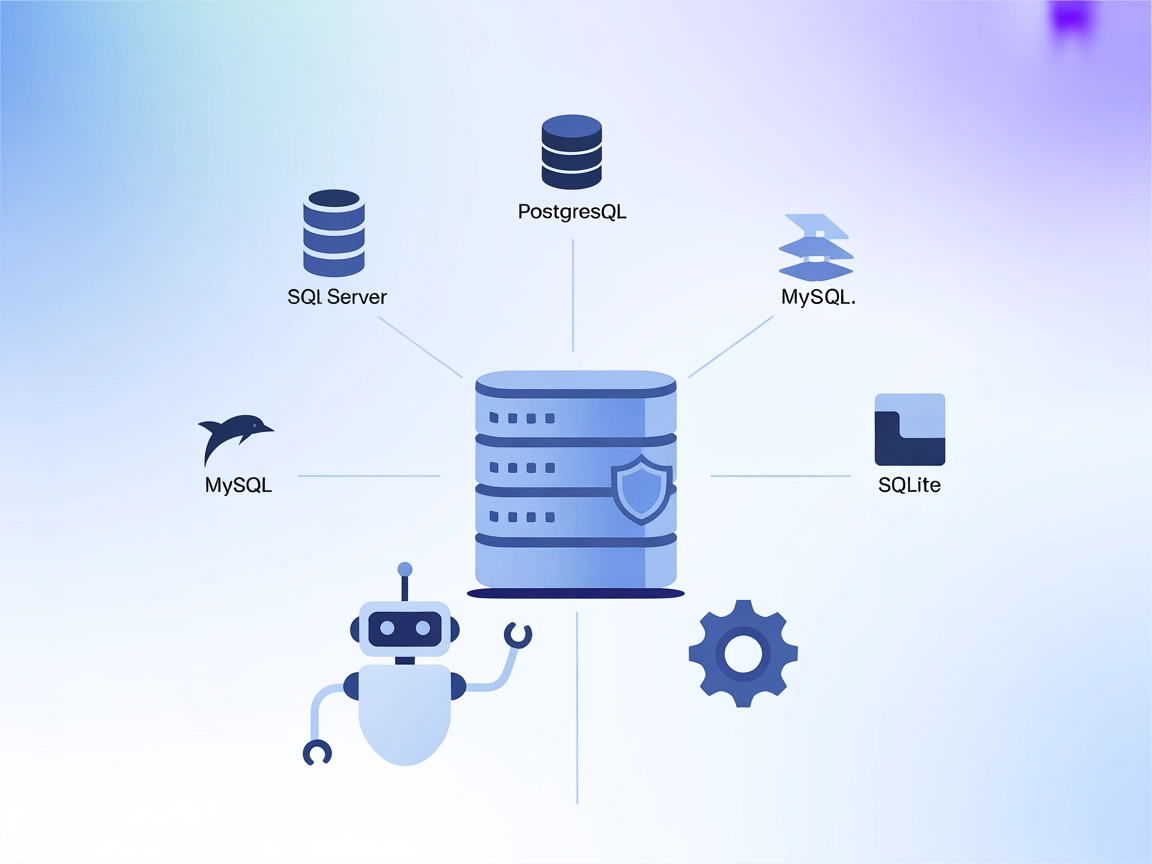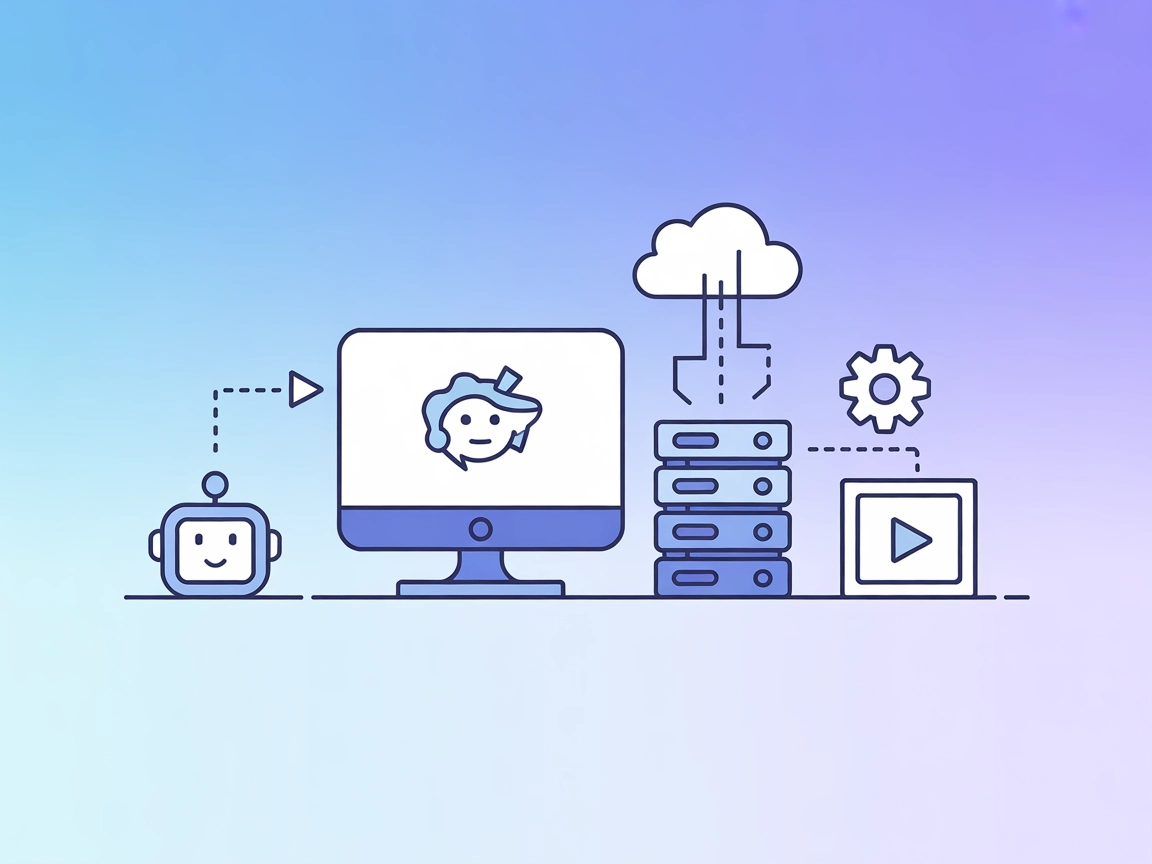Integrazione GDB MCP Server
Potenzia i tuoi workflow AI con GDB MCP Server: automatizza il debug, gestisci i breakpoint, ispeziona variabili e controlla l’esecuzione del programma direttamente da FlowHunt.
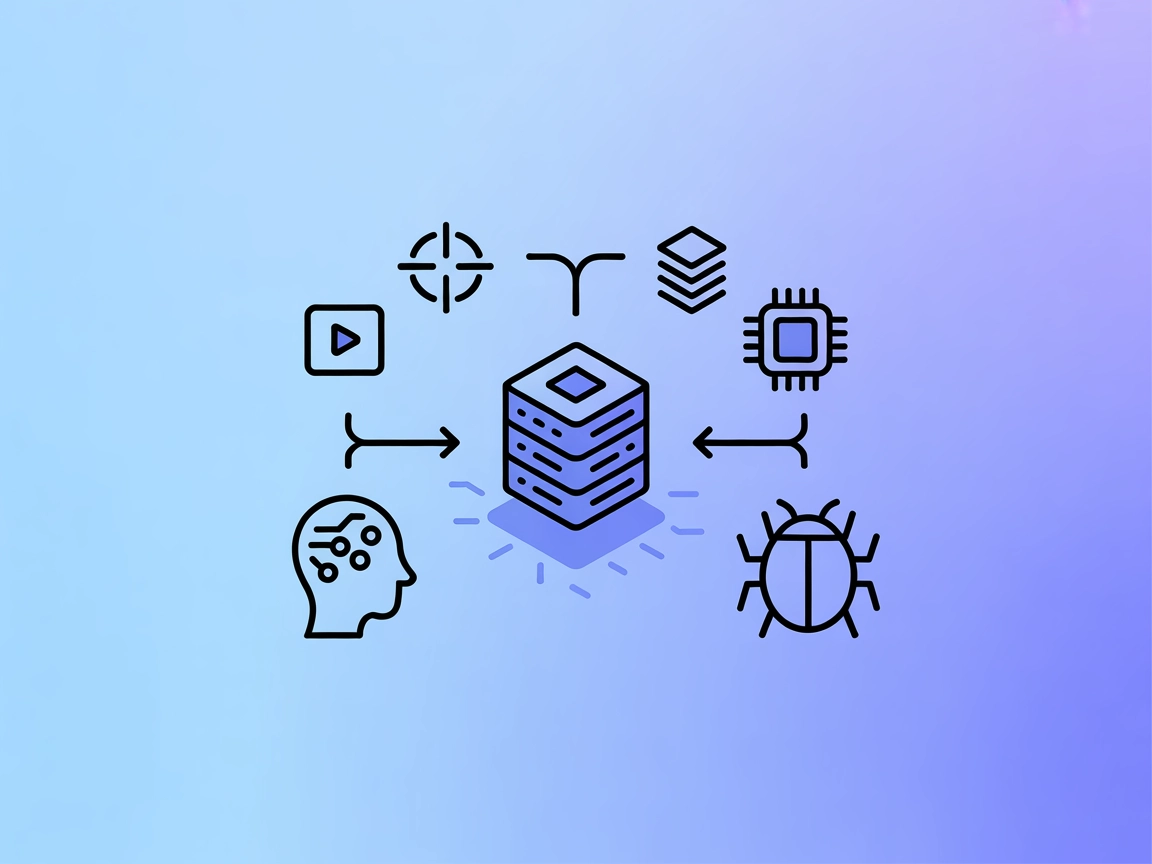
Cosa fa il “GDB” MCP Server?
Il GDB MCP Server è un server specializzato che implementa il Model Context Protocol (MCP) e che espone le funzionalità di debug di GDB (GNU Debugger) ad assistenti AI e altri client. Agendo come ponte tra agenti AI e GDB, consente agli assistenti intelligenti di creare, gestire e interagire con sessioni di debug remoto in modo programmabile. Questa integrazione offre agli sviluppatori la possibilità di automatizzare i workflow di debug, impostare e manipolare breakpoint, ispezionare stack frame e variabili e controllare l’esecuzione del programma—tutto tramite strumenti MCP standardizzati. Con il supporto al debug concorrente multi-sessione e ai trasporti sia standard input/output che server-sent events, il GDB MCP Server è uno strumento potente per potenziare lo sviluppo software, il debug e l’analisi del codice tramite automazione guidata da AI.
Elenco dei Prompt
Nessun template di prompt è esplicitamente documentato nel repository.
Elenco delle Risorse
Nessuna risorsa MCP esplicita è documentata nel repository.
Elenco degli Strumenti
Gestione Sessioni
create_session: Crea una nuova sessione di debug GDB.get_session: Recupera informazioni su una specifica sessione.get_all_sessions: Elenca tutte le sessioni di debug attive.close_session: Termina una sessione di debug.
Controllo Debug
start_debugging: Avvia il processo di debug.stop_debugging: Ferma la sessione di debug corrente.continue_execution: Riprendi l’esecuzione del programma dopo una pausa/breakpoint.step_execution: Esegui il passo nella riga di codice successiva.next_execution: Passa alla riga successiva senza entrare nelle funzioni.
Gestione Breakpoint
get_breakpoints: Elenca tutti i breakpoint attivi.set_breakpoint: Aggiungi un nuovo breakpoint.delete_breakpoint: Rimuovi un breakpoint esistente.
Informazioni di Debug
get_stack_frames: Recupera le informazioni sugli stack frame correnti.get_local_variables: Elenca le variabili locali nel contesto corrente.get_registers: Recupera i valori dei registri CPU.read_memory: Legge il contenuto della memoria del programma.
Casi d’uso di questo MCP Server
- Debug Remoto Automatizzato
- Gli agenti AI possono creare, gestire e chiudere più sessioni GDB per progetti software complessi, facilitando il rilevamento e la risoluzione automatica dei bug.
- Gestione dei Breakpoint tramite AI
- Gli assistenti possono impostare, elencare e rimuovere dinamicamente breakpoint in base all’analisi del codice o alle istruzioni dell’utente, semplificando il workflow di debug.
- Ispezione delle Variabili in Tempo Reale
- Gli sviluppatori possono usare l’AI per recuperare stack frame, variabili locali e valori dei registri durante l’esecuzione, migliorando la comprensione del codice e la tracciatura degli errori.
- Automazione dell’Analisi della Memoria
- Il server permette all’AI di leggere posizioni specifiche della memoria, abilitando controlli automatici, analisi dei buffer o attività forensi.
- Debug Multi-sessione
- Supporta il debug concorrente di diverse sessioni, ideale per sistemi multi-componente su larga scala o ambienti didattici.
Come configurarlo
Windsurf
- Prerequisiti: Assicurati di avere il binario di GDB MCP Server o di averlo compilato dal sorgente.
- File di Configurazione: Apri il file di configurazione di Windsurf.
- Aggiungi MCP Server: Inserisci questo snippet JSON nella sezione
mcpServers:{ "gdb-mcp": { "command": "./mcp-server-gdb", "args": [], "transport": "streamable_http" } } - Salva & Riavvia: Salva la configurazione e riavvia Windsurf.
- Verifica: Controlla che il GDB MCP Server compaia nell’interfaccia.
Claude
- Prerequisiti: Scarica o compila il GDB MCP Server.
- File di Configurazione: Individua la configurazione MCP di Claude.
- Aggiungi MCP Server:
{ "gdb-mcp": { "command": "./mcp-server-gdb", "args": [], "transport": "streamable_http" } } - Salva & Riavvia: Applica le modifiche e riavvia Claude.
- Verifica: Assicurati che il server sia accessibile in Claude.
Cursor
- Prerequisiti: Ottieni il binario di GDB MCP Server.
- Modifica Configurazione: Apri le impostazioni MCP server di Cursor.
- Inserisci Configurazione:
{ "gdb-mcp": { "command": "./mcp-server-gdb", "args": [], "transport": "streamable_http" } } - Salva & Riavvia: Salva e riavvia Cursor.
- Verifica: Conferma che il server sia elencato in Cursor.
Cline
- Prerequisiti: Scarica o compila GDB MCP Server.
- Trova il File di Configurazione: Apri la configurazione MCP server di Cline.
- Aggiungi Server:
{ "gdb-mcp": { "command": "./mcp-server-gdb", "args": [], "transport": "streamable_http" } } - Salva & Riavvia: Rendi effettive le modifiche salvando e riavviando.
- Verifica: Controlla la connessione a GDB MCP Server.
Protezione delle Chiavi API tramite Variabili d’Ambiente Se il server richiede chiavi API (non specificato in questo repo), usa variabili d’ambiente. Esempio:
{
"gdb-mcp": {
"command": "./mcp-server-gdb",
"args": [],
"env": {
"API_KEY": "${GDB_MCP_API_KEY}"
},
"inputs": {
"api_key": "${GDB_MCP_API_KEY}"
}
}
}
Come usare questo MCP nei flussi
Utilizzo di MCP in FlowHunt
Per integrare MCP server nel tuo workflow FlowHunt, inizia aggiungendo il componente MCP al tuo flusso e collegandolo al tuo agente AI:

Clicca sul componente MCP per aprire il pannello di configurazione. Nella sezione di configurazione MCP di sistema, inserisci i dettagli del tuo MCP server con questo formato JSON:
{
"gdb-mcp": {
"transport": "streamable_http",
"url": "https://yourmcpserver.example/pathtothemcp/url"
}
}
Una volta configurato, l’agente AI potrà usare questo MCP come strumento con accesso a tutte le sue funzioni e capacità. Ricorda di cambiare “gdb-mcp” con il vero nome del tuo MCP server e sostituire la URL con quella del tuo server MCP.
Panoramica
| Sezione | Disponibilità | Dettagli/Note |
|---|---|---|
| Panoramica | ✅ | |
| Elenco Prompt | ⛔ | Nessun prompt documentato |
| Elenco Risorse | ⛔ | Nessuna risorsa esplicita documentata |
| Elenco Strumenti | ✅ | Strumenti debug/session/breakpoint/info elencati |
| Protezione Chiavi API | ✅ | Esempio fornito, non richiesto di default |
| Supporto Sampling (meno rilevante in valutazione) | ⛔ | Non menzionato |
In base alla documentazione e alle funzionalità, il GDB MCP Server offre una gamma completa di strumenti di debug ma manca di template di prompt e risorse documentate. Il supporto a Sampling e Roots non è specificato. Considerato il forte supporto agli strumenti, la licenza open-source e i casi d’uso chiari, l’utilità complessiva è solida per sviluppatori che cercano automazione GDB guidata da AI.
Punteggio MCP
| Ha una LICENSE | ✅ (MIT) |
|---|---|
| Almeno uno strumento | ✅ |
| Numero di Fork | 4 |
| Numero di Stelle | 29 |
Domande frequenti
- Cos’è il GDB MCP Server?
Il GDB MCP Server implementa il Model Context Protocol per esporre le funzionalità di GDB (GNU Debugger) ad assistenti AI e client, consentendo il debug programmabile, la gestione delle sessioni, il controllo dei breakpoint e l’ispezione della memoria tramite strumenti standardizzati.
- Quali attività di debug possono essere automatizzate con GDB MCP Server?
Puoi automatizzare il debug remoto, impostare/elencare/eliminare breakpoint, recuperare stack frame e variabili, controllare il flusso di esecuzione e gestire più sessioni di debug—tutto direttamente da FlowHunt o dallo strumento AI preferito.
- È possibile eseguire più sessioni di debug simultanee?
Sì, il GDB MCP Server supporta il debug multi-sessione concorrente, ideale per grandi progetti, test automatizzati o scenari educativi.
- Come si proteggono le chiavi API per il server?
Se sono richieste chiavi API, salvale come variabili d’ambiente e referenziale nella configurazione. Esempio: { \"env\": { \"API_KEY\": \"${GDB_MCP_API_KEY}\" }, \"inputs\": { \"api_key\": \"${GDB_MCP_API_KEY}\" } }
- Come collego il GDB MCP Server a FlowHunt?
Aggiungi il componente MCP al tuo flow FlowHunt, apri il pannello di configurazione e inserisci i dettagli del server nella configurazione MCP. Usa il formato: { "gdb-mcp": { "transport": "streamable_http", "url": "https://yourmcpserver.example/pathtothemcp/url" } }
Automatizza il Debug con GDB MCP Server
Integra le potenti funzionalità di debug di GDB nei tuoi workflow AI. Prova GDB MCP Server in FlowHunt per semplificare il debug e l’analisi del software.